แต่เราอยากให้มันดังตอนท่อนฮุค หรือท่อนที่เราชอบนี่สิ จะทำอย่างไร?
คำตอบคือเราก็ต้องตัดเพลงให้เหลือแต่เฉพาะท่อนนั้น แล้วค่อยเอามาตั้งเป็น Ringtone ครับ ซึ่งโปรแกรมตัดไฟล์ mp.3 นั้นก็มีอยู่หลายตัวทีเดียว แต่ที่ผมชอบมากคือโปรแกรม WavePad ครับ เพราะเป็นฟรีโปรแกรมที่ใช้ได้ตลอด ไม่มีหมดอายุ และใช้ง่ายมาก ทั้งการตัดและการทำ Fade In , Fade Out
ดาวน์โหลดโปรแกรม >>> คลิกเพื่อดาวน์โหลด
ส่วนใครที่ยังไม่รู้วิธีดาวน์โหลด ก็สามารถดูวิธีดาวน์โหลดได้ที่ >>> วิธีดาวน์โหลด
ผมอัพเป็นไฟล์ .rar ไว้นะครับ เมื่อโหลดได้แล้วต้องแตกไฟล์ก่อน แล้วจึงลงโปรแกรม (Install)
ตอนลงโปรแกรมจะมีหน้าต่างเล็กๆ โชว์ขึ้นมาว่าเป็น Try Version ที่มีหมดอายุก็ไม่ต้องตกใจครับ เพราะที่ว่าหมดอายุนั้นคือ Function ตัวอื่นๆ ของโปรแกรมครับ แต่สำหรับ Function ตัดเพลง และทำ Fade In , Fade Out นั้นรับประกันว่าใช้ได้ตลอด ไม่มีหมดอายุแน่นอนครับ
หลังจากลงโปรแกรมเรียบร้อยแล้วก็เปิดโปรแกรมขึ้นมาใช้ ซึ่งหน้าตาของ WavePad จะเป็นอย่างนี้ครับ
คราวนี้เรามาดูวิธีการใช้กันต่อ ตามขั้นตอนนี้เลยครับ
1. คลิกที่ Open File เพื่อเลือกเพลงที่จะตัดครับ
2. จะมีหน้าต่างใหม่ขึ้นมาให้เราเลือกไฟล์เพลง mp.3 ที่มีในเครื่องคอมพิวเตอร์ โดยการทำไฮไลน์ที่ชื่อเพลง แล้วคลิกที่ Open ครับ
3. เมื่อเลือกไฟล์เพลงแล้ว โปรแกรม WavePad จะโชว์ไฟล์ออกมาเป็นรูปคลื่นเสียงดังภาพนี้ครับ
4. ถึงตอนนี้อยากให้ลองเปิดฟังเพลงนี้สักรอบหนึ่งก่อนครับ เพื่อจะได้รู้ว่าจะตัดท่อนไหนไปใช้งาน โดยการคลิกที่ปุ่ม Play ซึ่งอยู่ตรงมุมซ้ายล่างของโปรแกรม
5. เมื่อเจอส่วนที่ชอบแล้วก็ให้ทำการไฮไลน์โดยการแดร็กเมาส์ หรือการลากเมาส์แล้วปาดลงไปบนตัวคลื่นเสียงส่วนนั้น ซึ่งหลังจากแดร็กเมาส์ลงไปแล้วจะเห็นส่วนที่เลือกเป็นแถบสีฟ้าๆ ตามรูปครับ
6. จากนั้นกดที่ปุ่ม Copy ในโปรแกรมครับ
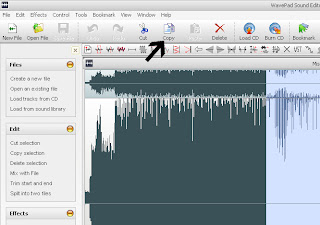
7. และเพื่อไม่ให้ไฟล์ต้นฉบับที่เต็มเพลงหายไป ให้คลิกสร้างไฟล์ใหม่ที่ New File ครับ
8. เมื่อคลิก New File แล้ว โปรแกรมจะให้เราตั้งค่าสำหรับไฟล์ใหม่ ให้ใส่ค่า Sample Rate เท่ากับ 44100 และ Channels ให้เลือกเป็น Stereo (Dual) แล้วกด OK ครับ
10. จากนั้นคลิกที่ปุ่ม Paste เพื่อวางส่วนที่เรา Copy ไว้ลงในงานใหม่
11. หลังจาก Paste แล้วเราจะเห็นว่าในส่วนของงานใหม่จะมีรูปคลื่นเสียงเพิ่มขึ้นมา แต่รูปคลื่นเสียงนั้นจะดูไม่ชัด เนื่องจากไฟล์ใหม่นั้นเพลงสั้นลง รูปคลื่นเสียงก็อาจจะดูถี่หรือใหญ่เกินไป ถึงตอนนี้ผมแนะนำให้ใช้เครื่องมือ Zoom Out ที่ขอบล่างด้านขวาของกรอบพื่นที่งานใหม่ครับ
12. ตอนนี้เราก็จะได้ส่วนของเพลงที่ตัดสั้นลงแล้วนะครับ แต่ถ้านำไปทำ Ringtone เลยจะยังไม่ดีแน่ เพราะเพลงมันจะดังขึ้นมาแบบทันทีทันใด ส่วนตอนจบก็จะจบแบบทันทีทันใดเช่นกัน เราจึงต้องมาทำ Fade In กับ Fade Out กันก่อน ซึ่งการทำ Fade In ก็คือทำให้ตอนเริ่มต้นเพลงมันเริ่มจากเบาแล้วค่อยๆ ดังขึ้นทีละนิดๆครับ ส่วน Fade Out ก็ทำให้ตอนปลายเพลงค่อยๆ เบาลงๆ จนเงียบหายไปนั่นเองครับ ส่วนวิธีทำก็ใช้วิธีแดร็กเมาส์ปาดลงไปบนคลื่นเสียงตอนต้นๆ เพลงในพื้นที่งานใหม่พอประมาณ แล้วคลิกที่ Effects แล้วเลือก Fade In ตามรูปนี้ครับ
13. ส่วนการทำ Fade Out ก็แดร็กเมาส์ทำไฮไลน์ส่วนปลายเพลง แล้วคลิก Effects แล้วเลือก Fade Out
14. เมื่อทำ Fade In กับ Fade Out เสร็จแล้วก็บันทึกครับ โดยการคลิกที่ File > Save File As > แล้วเลือกสกุลไฟล์ของงานใหม่เป็น .mp3
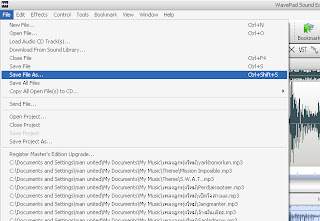
15. เมื่อเลือกไฟล์ใหม่เป็นสกุล .mp3 แล้ว ก็กด Save ได้เลยครับ แล้วเราก็จะได้ไฟล์เพลงที่ตัดเฉพาะส่วนที่ชอบไปทำ Ringtone กันแล้วครับ













ไม่มีความคิดเห็น:
แสดงความคิดเห็น